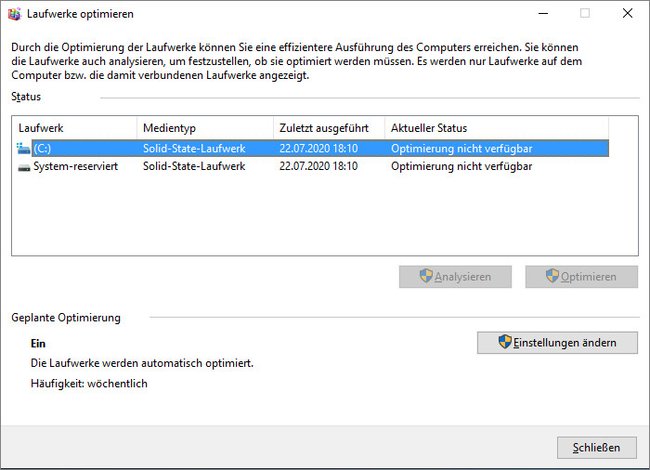Wenn ihr über Steam ein Spiel herunterladet, installiert oder aktualisiert, kann es zu einem Festplattenschreibfehler kommen. Wie ihr den Fehler behebt, zeigen wir euch hier auf GIGA.
Steam-Festplattenschreibfehler – wegen zu wenig Speicherplatz
Prüft zuerst, ob eure Festplatte voll ist. Falls ja, ist das der Grund für den Steam-Festplattenschreibfehler. So könnt ihr Speicherplatz schaffen. Ihr könnt auch ältere Steam-Spiele deinstallieren, um freien Platz zu bekommen.
Steam-Festplattenschreibfehler – wegen fehlerhafter Sektoren
Meistens bedeutet die Meldung „Steam-Festplattenschreibfehler“, dass eure Festplatte fehlerhaft ist. So prüft ihr, ob bestimmte Sektoren darauf Fehler haben:
- Drückt die Tastenkombination [Windows] + [R], um das Ausführenfenster zu öffnen.
- Tippt cmd ein, haltet die Tasten [Strg] + [Shift] gedrückt und bestätigt mit [Enter], um die Eingabeaufforderung mit Admin-Rechten zu starten.
- Bestätigt das Dialogfeld mit „Ja“.
- Gebt den Befehl
chkdsk x: /f /rein. Ersetzt dann das „x“ durch den Buchstaben eures Laufwerks, auf dem Steam die Spiele speichert. Standardmäßig ist das der Buchstabe „c“. Drückt danach [Enter]. - Falls ihr die Meldung erhaltet, dass CHKDSK nicht ausgeführt werden kann, weil das Volume von einem anderen Prozess verwendet wird. Bestätigt mit „J“ und drückt [Enter].
- Wenn ihr Windows neu startet, wird die Prüfung ebenfalls gestartet.
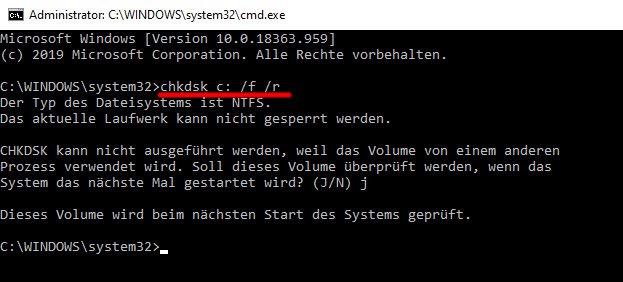
Falls mehrere fehlerhafte Sektoren gefunden werden, kann das ein Zeichen dafür sein, dass eure Festplatte (bald) defekt ist. Ihr solltet dann frühzeitig eure Daten auf einen neue Festplatte retten oder ihr kauft gleich eine (neue) SSD.
Steam-Festplattenschreibfehler – wegen fehlerhaftem Download
Startet den Download-Vorgang eures Spiels erneut und beachteten dabei Folgendes:
- Ihr solltet genügend freien Speicherplatz auf eurer Festplatte/SSD haben.
- Löscht bereits heruntergeladene Spieldaten, indem ihr in Steam mit der rechten Maustaste auf das Spiel klickt und „Verwalten“ > „Deinstallieren“ auswählt. Startet die Spielnstallation erneut.
- Ihr könnt beim Start der Installation auch eine andere Festplatte bestimmen, auf der das Spiel eingerichtet wird. Dies könnte ebenfalls helfen.
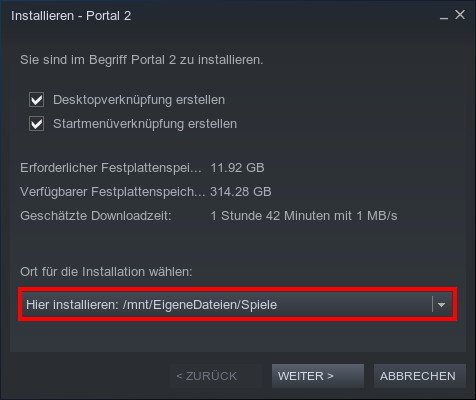
Steam-Festplattenschreibfehler – wegen fragmentierter Festplatte
Sofern ihr eine SSD für eure Steam-Spiele nutzt, funktioniert diese Methode nicht!
Vielleicht ist eure Festplatte so fragmentiert, dass Steam die Daten nicht vernünftig schreiben kann. Ihr solltet dann eure Festplatte wie folgt defragmentieren:
- Drückt die Tastekombination [Windows] + [R], tippt dfrgui ein und drückt [Enter].
- Wählt das Laufwerk aus, auf dem Steam eure Spiele speichert. Standardmäßig ist das „C:“.
- Bestätigt mit dem Button „Optimieren“.
- Je nach Speicherkapazität und Fragmentierung der Festplatte kann der Vorgang mehrere Minuten oder Tage dauern.